아이폰에 천지인 키보드 설치. 네이버 스마트보드 더 편한 세팅
천지인 키보드는 갤럭시만의 전유물이 아니다. 스마트보드를 설치하면 아이폰에서도 천지인이 가능하다.
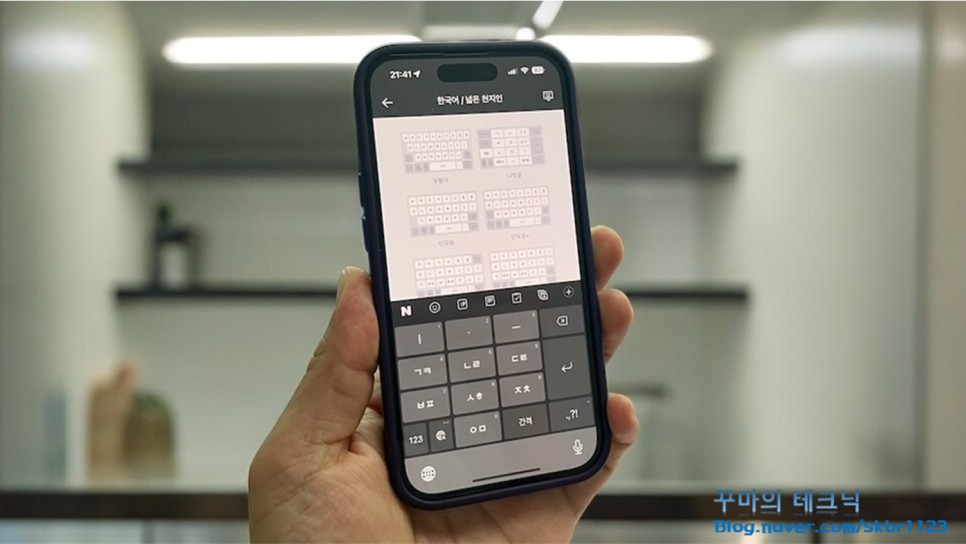
아이폰 천지인 키보드
1998년 제 폰에 쥐어진 첫 핸드폰인 애니콜 시절부터 익숙하게 쓰고 있는 가장 빠른 문자 입력 방법은 천지인이었습니다. 그 당시만 해도 핸드폰 춘추전국시대였고, 각 제조사의 브랜드마다 서로 다른 문자 입력 방식 때문에 브랜드를 바꾸는 것은 문자 입력 방식의 변화 때문에 꺼려질 정도였죠.
✔목차
1️⃣ 스마트보드
2️⃣ 천지인
3️⃣ 넓은 천지인
4️⃣ 키보드 높이
5️⃣ 진동 세기
이번 시간에는 아이폰에 천지인 키보드를 이식하는 방법에 대해서 알아볼 텐데요. 사실 아이폰에서 한국어 키보드를 10키로 설정하게 되면 천지인 키보드를 사용할 수 있지만 해당 키보드는 조금 불편함을 동반하고 있어 스마트보드를 설치해 천지인을 구현하고 있습니다. 다양한 키보드 앱 중에서도 라는 신뢰 있는 기업이 만든 서비스인만큼 해당 앱을 쓰는 분들이 많은 편이기도 하죠.
쓸만한 키보드 앱
스마트보드
앱스토어에는 다양한 입력 방식을 지원하는 키보드가 있지만 추가적인 결제를 요구하거나 보안에 신뢰가 가지 않는 서비스 때문에 거리감을 두게 되는데요. 스마트보드는 대한민국에서 가장 신뢰 있는 IT 기업인 가 만들어 배포하는 무료 앱인 만큼 이에 대한 부분은 큰 걱정이 없습니다.


스마트보드
해당 앱은 모바일에서 문자 입력을 보다 쉽고 빠르게 구현할 수 있는 환경을 만들어 주는데요. 다양한 입력 방식의 키보드를 제공하고, 추천어와 이모지 그리고 음성인식이라는 진보된 최신 기술이 적용된 경험을 할 수 있습니다. 개인화된 설정 기능으로 커스터마이징 된 자신만의 스타일을 만들 수 있다는 특별함도 담고 있죠. 스마트폰은 PC에 비해 입력이 느리다는 단점이 있고, 유저들을 이를 극복하기 위한 본인에게 알맞은 키보드를 선택하는 것이 중요합니다.
가장 빠른 입력 방식
천지인


아이폰에 천지인 이식
스마트보드 앱 열기
스마트보드 앱 열기
좌측 상단의 기본 설정 탭으로 이동
좌측 상단의 기본 설정 탭으로 이동
키보드 입력 방식 + 언어 추가 메뉴 선택
키보드 입력 방식 + 언어 추가 메뉴 선택
한국어 항목으로 진입해 '천지인' 키보드로 설정
한국어 항목으로 진입해 '천지인' 키보드로 설정
앞서 말씀드린 것처럼 핸드폰에 대한 첫 경험이 삼성전자 애니콜이었기 때문에 천지인 입력 방식의 키보드가 가장 편합니다. 초창기 아이폰의 경우 쿼티 방식의 입력이 너무도 불편했지만 그때의 아이폰은 불편함을 감수하고 쓰는 간지 폰이었기 때문에 그러려니 했죠. 아이폰 3GS부터 썼는데 아이폰 5G를 쓸 때쯤 천지인 키보드를 구현해 주는 앱으로 이 불편함을 벗어날 수 있었네요.
하지만 삼성전자의 갤럭시에서 제공하는 그 천지인에 비할 바가 못되었습니다. 한 4년 전쯤이었나? 스마트보드라는 앱을 알게 되면서 아이폰에서도 천지인 키보드를 아주 최적화된 상태로 쓰고 있습니다. 천지인 키보드로 세팅하고 입력을 인지할 수 있는 진동 설정까지 해둔다면 화면을 보지 않고도 문자를 입력할 수 있는 그 익숙함이 좋습니다.
더 편한 세팅 1
넓은 천지인
스마트보드에는 천지인 키보드가 두 가지로 분류되어 있습니다. ①천지인, ② 넓은 천지인 중 선택할 수 있는데요. 위 사진과 같이 좌측의 기본 천지인의 경우에는 한글 입력 버튼이 다소 좁습니다. 때문에 오타가 자주 발생하는 문제점을 내포하고 있어 문자 입력에 불편함을 느끼곤 했죠. 손이 작은 사람이라면 문제없겠지만 저는 손이 상대적으로 큰 편에 속하기 때문에 기본 천지인은 아무래도 오타율이 높습니다.

넓은 천지인
스마트보드에서는 이에 대한 불편함을 해소하기 위해 '넓은 천지인'이라는 오타율을 줄일 수 있는 개선된 키보드를 제공하고 있습니다. 넓은 천지인은 갤럭시 스마트폰의 그것과 가장 유사한 형태의 천지인 버튼 배열과 입력이 편한 큰 버튼이 장점이라고 할 수 있어요. 스마트보드로 천지인 키보드를 쓰고자 한다면 되도록 '넓은 키보드'로 설정하라고 추천드리고 싶습니다.
더 편한 세팅 2
키보드 높이

키보드 높이 설정
키보드 높이를 세팅하는 것은 매우 중요합니다. 이 역시 오타율을 줄일 수 있는 매우 좋은 방법이라고 할 수 있는데요. 넓은 천지인을 선택했음에도 불구하고 키보드 버튼이 작아서 불편하다고 느끼신다면 키보드 높이를 높여서 버튼을 더 크게 만들어 줄 수 있습니다. 아이폰 미니 모델을 사용한다면 오타율을 줄일 수 있는 매우 중요한 항목이라고 할 수 있겠네요.
아이폰 플러스나 프로맥스 모델은 자체 화면이 커서 기본으로도 구현되는 천지인 키보드가 넓어서 입력에 불편함이 없지만 상대적으로 작은 사이즈의 모델은 분명히 입력에 불편함을 느낍니다. 이럴 땐 스마트보드의 키보드 높이를 조절하여 좀 더 편리하게 개선된 입력 환경을 구현해 보시기 바랍니다.
더 편한 세팅 2
진동 세기

문자 입력 진동 세기
예전에 물리적 버튼의 핸드폰을 쓸 때는 정말 눈 감고 화면 보지 않고도 빠른 문자 입력이 가능했는데요. 터치스크린이 주류가 되면서 메시지를 입력할 땐 화면을 꼭 쳐다봐야만 해요. 하지만 최근 정전식 스크린의 기술이 비약적으로 발전하면서 오타 발생이 많이 줄어들었습니다. 스마트보드에서는 문자 입력 시 발생하는 진동 세기를 손쉽게 제어할 수 있어서 유저에게 유용함을 전합니다.
저는 진동 세기를 무조건 가장 강하게 설정합니다. 이렇게 해두면 메시지를 입력 시 진동으로 문자 입력을 체감할 수 있기 때문에 정확한 입력 여부를 눈이 아닌 손끝으로도 느낄 수 있는데요. 저처럼 진동 세기를 가장 강하게 해두면 정말 화면 쳐다보지 않고도 입력이 가능해집니다. 전 예전엔 물리 버튼 쓸 때는 문자 입력 속도가 정말 빨랐거든요. 최근에는 터치스크린으로도 빠른 입력이 가능해져서 좋습니다.
더 예쁜 세팅
테마 설정

스마트보드 테마 설정
스마트보드는 키보드 테마도 예쁜 거, 독특한 거, 재미있는 거 등 다양한 스킨을 제공하는데요. 매일 똑같은 화면에 식상했다면 해당 기능으로 예쁘게 꾸며주고, 수시로 바꿔가면서 지루하지 않은 느낌을 구현해 보는 것도 좋습니다.
다크 모드로 화면을 설정해두니 매일 시커먼 화면만 보다가 키보드 테마 설정 모드를 알게 되면서 제가 원하는 예쁜 화면으로 꾸며 놓으니 나름의 재미가 있는데요. 개인의 취향대로 폰 화면을 꾸미는 분들은 스마트보드가 상당히 흥미 있는 선택이 될 수 있을 거예요.


아이폰 천지인 키보드 설정 방법
스마트보드는 써보면 정말 훌륭한 키보드 앱입니다. 굉장히 많은 입력 방식의 키보드로 편리하고 직관적인 타이핑 환경을 만들어 주는 것뿐만 아니라 자주 쓰는 단어와 문장을 미리 등록해두고 간편하게 불러와서 입력하는 기능과 방대한 DATA 알고리즘을 기반으로 문맥을 이해하여 제시되는 추천어 등은 입력의 편의성이 매우 뛰어나다고 할 수 있죠. 특히 아이폰 유저들에게는 천지인 방식의 키보드를 원한다면 만족도 높은 선택이 될 것입니다.
